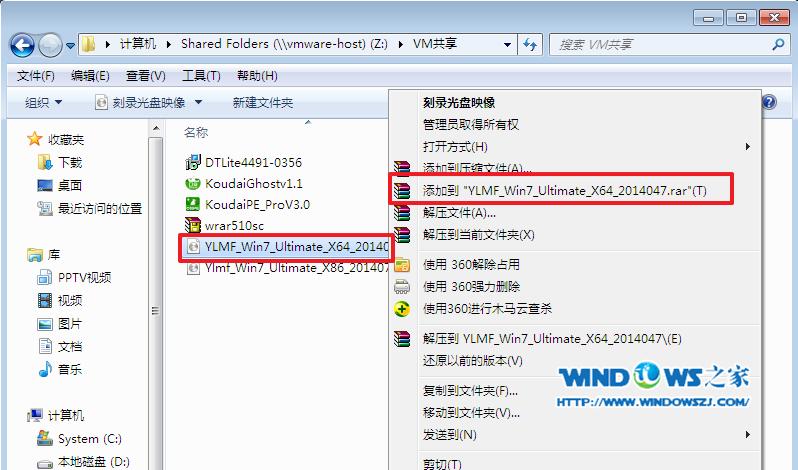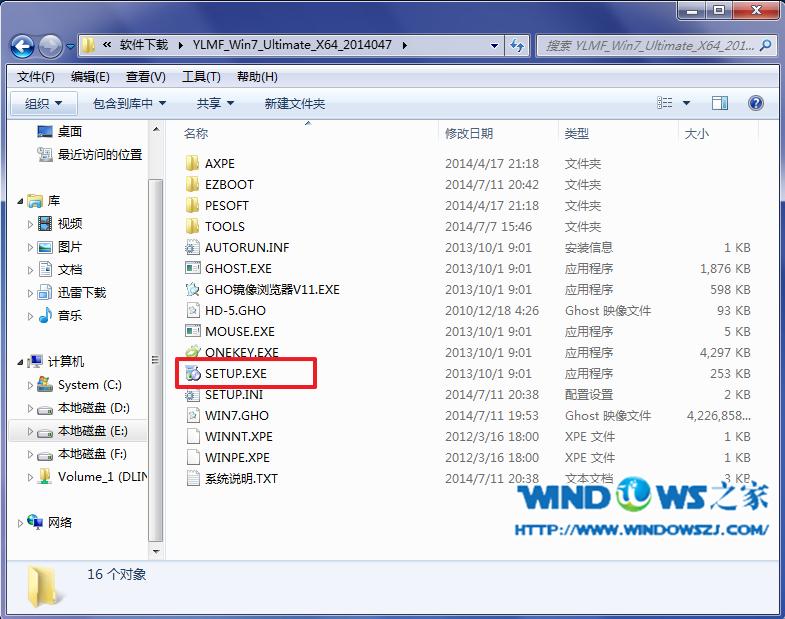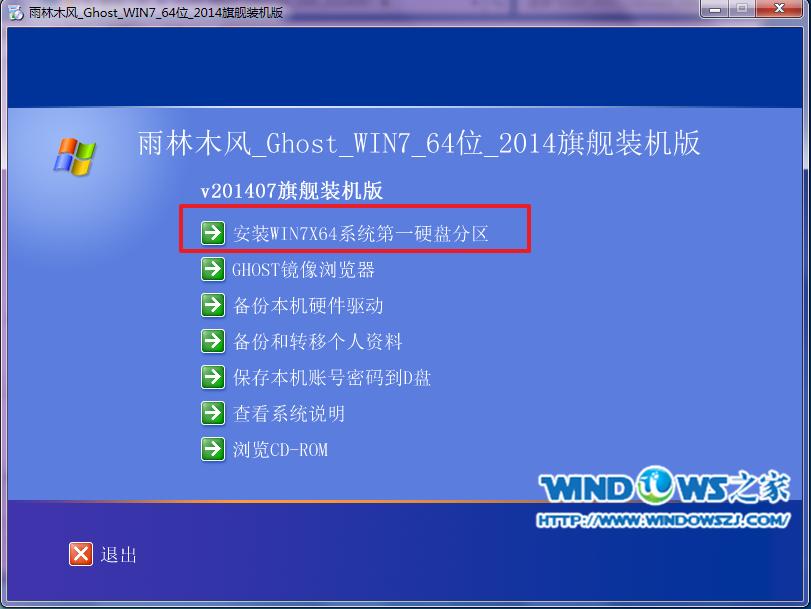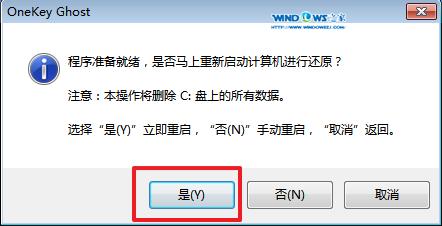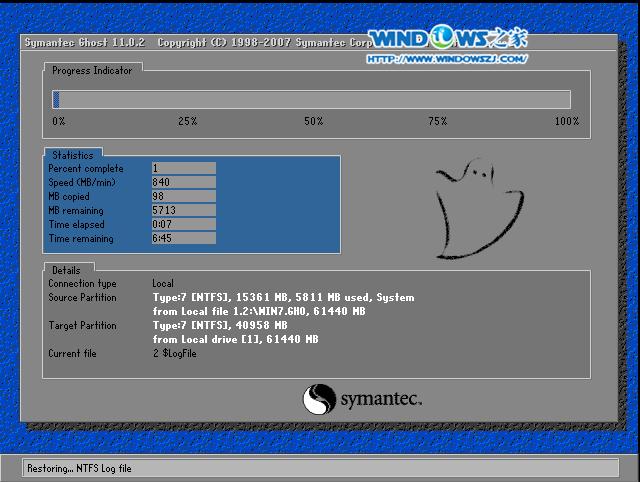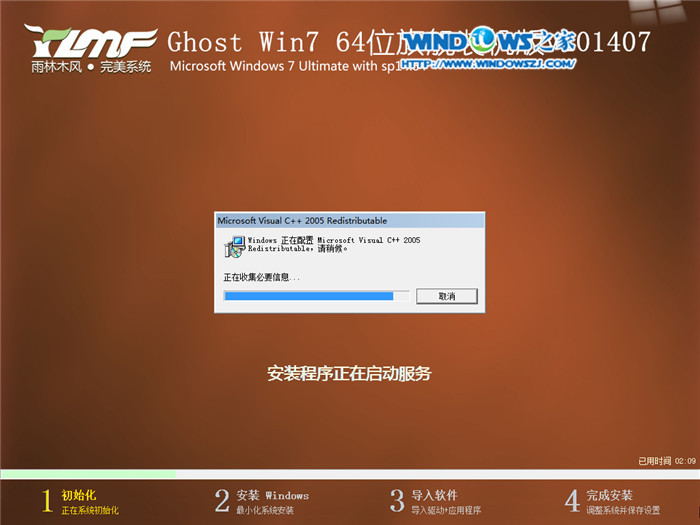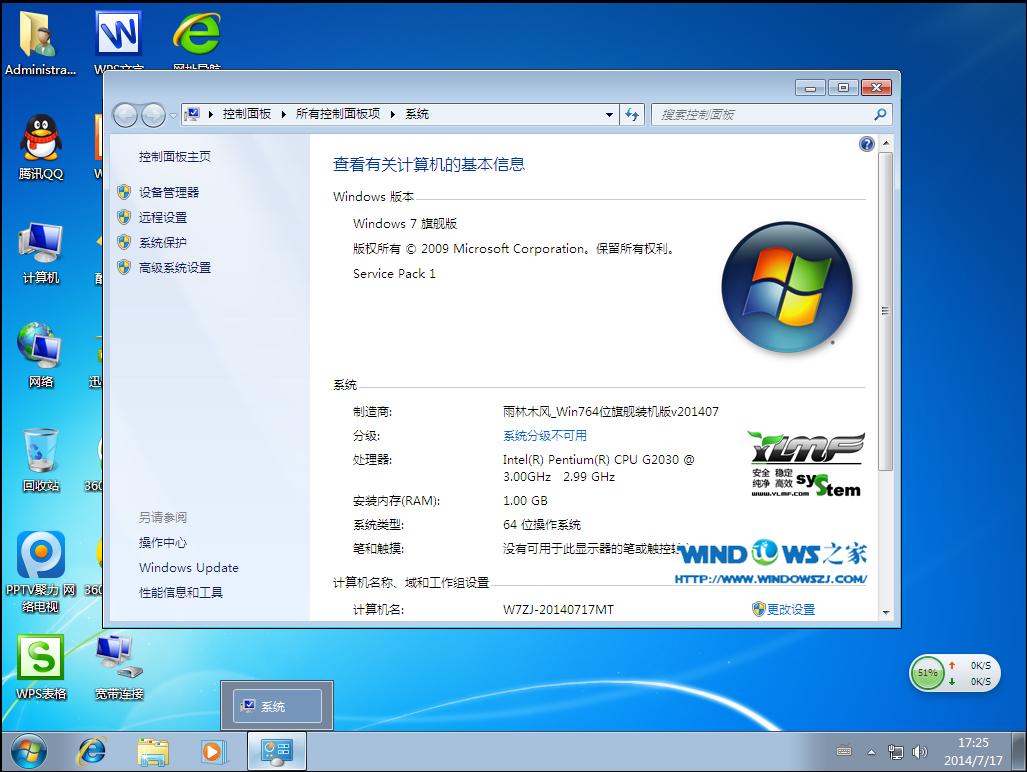GHOST windows7旗舰版64位安装图文详细教程
发布时间:2022-05-25 文章来源:xp下载站 浏览:
|
Windows 7,中文名称视窗7,是由微软公司(Microsoft)开发的操作系统,内核版本号为Windows NT 6.1。Windows 7可供家庭及商业工作环境:笔记本电脑 、平板电脑 、多媒体中心等使用。和同为NT6成员的Windows Vista一脉相承,Windows 7继承了包括Aero风格等多项功能,并且在此基础上增添了些许功能。 GHOST windows7旗舰版64位安装教程,雨林木风系统Ghost封装系统,具有安全、快速、稳定等特点。本系统可以一键无人值守安装 、自动识别硬件并安装驱动程序 ,大大缩短了装机时间,恢复速度更快,效率更高!适合电脑维护人员快速装机之用。下面就让我们来看一下关于Windows7旗舰版64位安装教程吧。 1、打开下载的系统镜像文件,右击选择“解压到YLMF_Win7_Ultimate_X64_2014047.iso”。如图1所示
GHOST windows7旗舰版64位安装教程图1 2、双击setup.exe,如图1所示
GHOST windows7旗舰版64位安装教程图2 3、选择“安装WIN7X64系统第一硬盘分区”。如图3所示
GHOST windows7旗舰版64位安装教程图3 4、点击“安装”,选择映像路径,选择C盘,最后按“确定”。如图4所示
GHOST windows7旗舰版64位安装教程图4 5、选择“是”,立即重启。如图5所示
GHOST windows7旗舰版64位安装教程图5 6、之后不需要自己再动手了,它会自动安装。以下是关键的截图,参考一下,如图6、图7、图8所示
GHOST windows7旗舰版64位安装教程图6
GHOST windows7旗舰版64位安装教程图7
GHOST windows7旗舰版64位安装教程图8 7、重启后系统就安装好了,如图9所示
GHOST windows7旗舰版64位安装教程图9 GHOST windows7旗舰版64位安装教程到这里就结束了,其实上面的方法是非常简单的,只要轻轻的点击一下电脑鼠标就可以完成操作,这个过程只要几十分钟就可以了,如果想了解更多的咨询敬请关注windows7之家的官网www.windows7en.com Windows 7简化了许多设计,如快速最大化,窗口半屏显示,跳转列表(Jump List),系统故障快速修复等。Windows 7将会让搜索和使用信息更加简单,包括本地、网络和互联网搜索功能,直观的用户体验将更加高级,还会整合自动化应用程序提交和交叉程序数据透明性。 |